Достаточно часто для устранения некоторых проблем с операционной системой или с подключаемыми устройствами пользователям приходится обращаться к первичной системе ввода/вывода BIOS, в которой хранится информация о всех «железных» компонентах, которые присутствуют в компьютерной сборке. Практически все пользователи стационарных терминалов знают, как запустить БИОС перед стартом системы. Но далеко не все себе представляют, какие именно функции там находятся, и что можно предпринять даже для устранения ошибок операционной системы. Далее предлагается материал, который поможет понять основные аспекты, связанные с тем, что это такое вообще, и как настраивается первичная система.
Что такое BIOS?
Начнем с самого определения, оставив пока вопрос о том, как запустить БИОС, в стороне. Первичная система хранит все данные о присутствующих «железных» устройствах, подключенных и к материнской плате, и в качестве периферии.
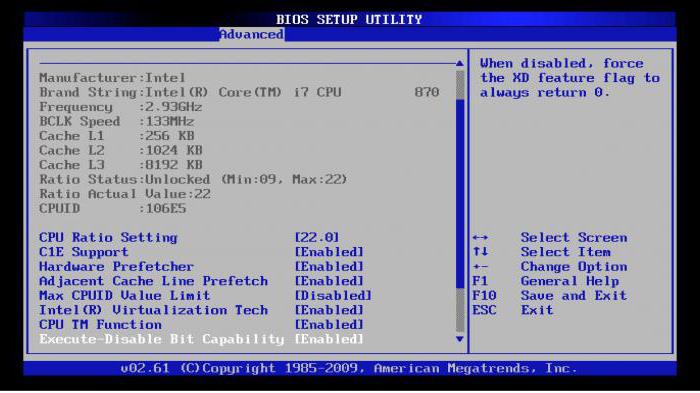
Как зайти в БИОС на любом ноутбуке/компьютере?
Собственно, вопрос о том, как запустить БИОС на Windows 7 или в любой другой системе, можно считать совершенно некорректным. Да, некоторые юзеры считают, что старт первичной системы зависит от установленной версии Windows. Надо сразу всех огорчить! Будь у вас хоть Windows, хоть Ubuntu, эти операционные системы изначально к настройкам BIOS имеют лишь косвенное отношение, определяемое только сведениями о «железе» (и то, далеко не всегда).
Что такое UEFI?
Теперь в решении проблемы того, как запустить БИОС на Windows 7 или в другой системе, рассмотрим, что же собой представляет новая версия прошивки, называемая UEFI.
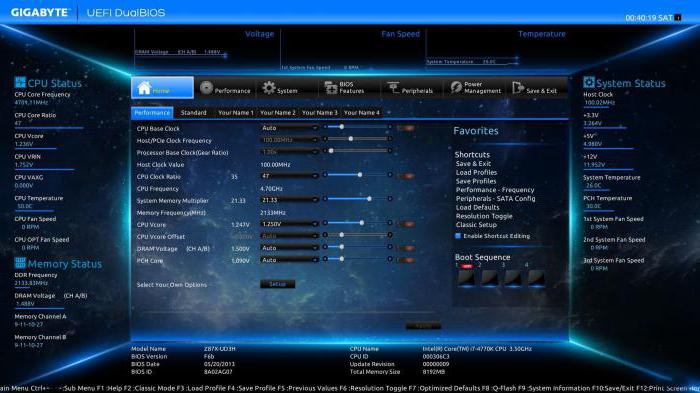
Появилась эта система относительно недавно. Самое главное отличие ранее являвшейся абсолютным стандартом системы BIOS от новой UEFI состоит в том, что нынешняя система имеет графический интерфейс, отличный от DOS-подобного вида BIOS, и позволяет не только производить более тонкую настройку параметров, но и в некоторых случаях вызывается даже без рестарта операционной системы.
Как запустить БИОС на Windows 7?
Но теперь конкретизируем основной вопрос. Если кому-то до сих пор непонятно, какая именно операционная система установлена на компьютере, это абсолютно неважно. Первичная система может быть загружена даже при ее отсутствии или повреждении.
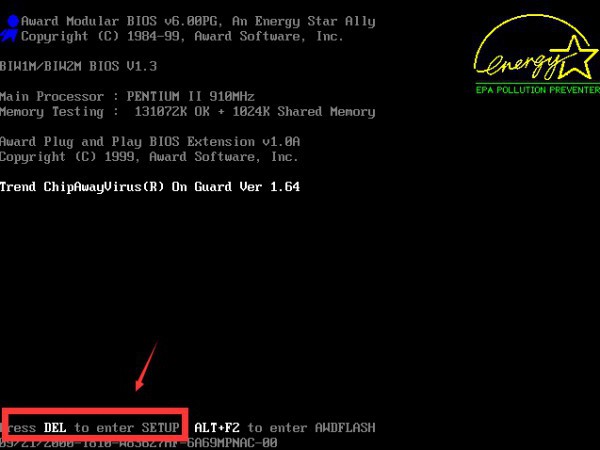
На стационарных терминалах вопрос о том, как зайти в БИОС на компьютере, соответствующем стандарту PC, решается совершенно просто. Наверное, многие замечали, что в самом начале загрузки компьютера после отображения основных сведений внизу появляется строка «Press Del to run setup» или что-то вроде этого. Она держится на экране порядка двух-пяти секунд, и за это время нужно успеть нажать обозначенную клавишу, после чего и произойдет вход в настройки.
Как запустить БИОС на ноутбуке?
Для лэптопов производители все чаще и чаще придумывают обходные пути входа. Как открыть БИОС на ноутбуках?
Тут все зависит исключительно от производителя. Самые часто встречающиеся клавиши находятся в диапазоне от F2 до F12. Часто можно встретить их комбинации с клавишей Fn (двойные). Еще реже встречаются секвенции доступа, основанные на тройном сочетании, где в качестве главной кнопки выступает именно Fn.
Наконец, многие производители ноутбуков, дабы не усложнять жизнь пользователям, устанавливают на клавиатурной панели кнопки быстрого доступа. В этом случае вопрос того, как запустить БИОС, решается совершенно элементарно (в некоторых случаях даже без перезагрузки системы).
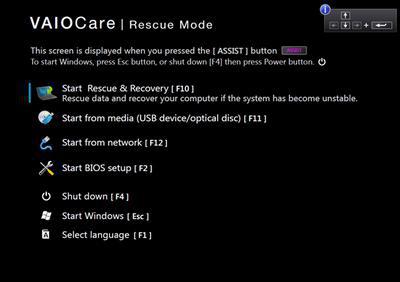
Достаточно часто можно встретить разного рода меню, позволяющие через первичную систему вернуть ноутбук в исходное состояние. Например, в Sony VAIO для этого прямо на клавиатурной панели предусмотрена кнопка ASSIGN, после нажатия которой можно попасть в меню, где есть и доступ к BIOS. У моделей от Dell последних выпусков вообще есть специальное меню перехода к параметрам UEFI.
Обновление прошивки
Как открыть БИОС, разобрались. Теперь перейдем к одному из самых животрепещущих вопросов касательно прошивки. Для чего это нужно? Дело в том, что компьютерное «железо» становится все совершеннее и новее, а BIOS-системы автоматически не обновляются, не успевают следить за выходом новых устройств и, в конечном итоге, при подключении их не определяют, вследствие чего даже Windows любой версии начинает устанавливать драйверы, как кажется системе, наиболее подходящие, но в результате устройство не работает.
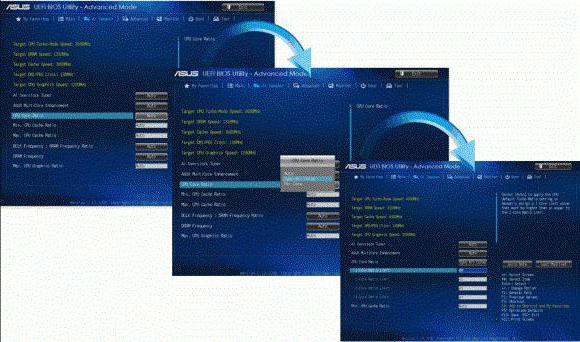
Давайте посмотрим, как запустить БИОС в режиме обновления. В некоторых системах для этого предусмотрена специальная функция в расширенных настройках (что-то вроде BIOS Update). Если такой пункт в меню присутствует, нет ничего проще, нежели обновить первичную систему через интернет. Если хотите, можете скачать новую прошивку для своей версии, однако стоит помнить о том, что несовместимая версия при установке может вызвать огромную проблему, когда компьютерное устройство окажется неработоспособным вообще.
Вопрос того, как запустить БИОС для обновления в виде UEFI, решается достаточно просто. Нужно скачать исполняемый файл на сайте разработчика (для ноутбуков – производителя), а затем просто запустить его. Что самое удивительное, обновление стартует не из первичной системы, а в среде Windows. Необходимо просто запустить соответствующий EXE-файл и дождаться окончания подготовительного процесса, после чего произойдет перезагрузка компьютерного устройства, а еще до старта Windows первичная система в виде UEFI будет обновлена (после апгрейда последует второй рестарт).
Сброс настроек. И что делать, если система не стартует?
Наконец, давайте рассмотрим вопрос, как запустить БИОС, если компьютер или операционная система не стартует. За настройки первичной системы отвечает не только микросхема, установленная на материнской плате. Поддерживает постоянное сохранение параметров и батарейка CMOS. Если запуск компьютера оказывается невозможным, просто ее замените.
Извлекая рабочую «таблетку» минут на пять, можно добиться полного сброса параметров BIOS до заводских. Достаточно часто такая методика позволяет избавиться от многих проблем, связанных даже с операционной системой.
После этого первым делом придется устанавливать время и дату, поскольку аналогичные настройки в самих Windows-системах, например, при запуске автоматических обновлений, если системное время в BIOS будет отличаться от установленного Windows, выдаст ошибку, поскольку именно параметры первичной системы имеют приоритет перед вторичной (операционной).
Источник: www.syl.ru
Оперативный вход в BIOS с помощью утилиты Bootice
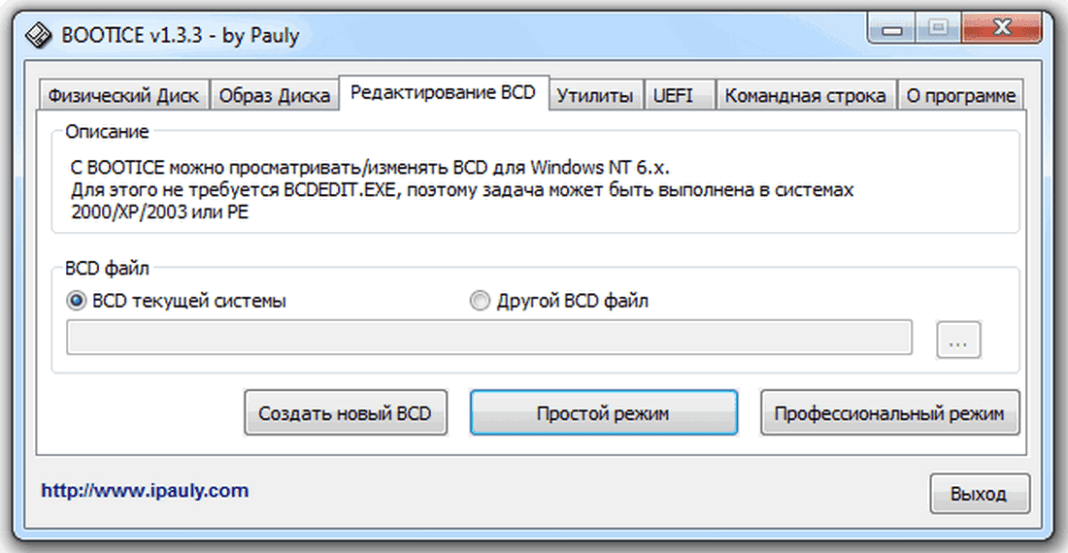
В этой небольшой публикации хочу поделиться с теми из вас, у кого компьютер с BIOS UEFI, одним интересным способом входа в среду базовой прошивки компьютера – с помощью известной утилиты Bootice. Специфика UEFI заключается в том, что в неё можно войти не только по специальным клавишам на стадии запуска компьютера, но также с помощью определённых функций внутри работающих Windows 8.1 и 10 и их сред восстановления.
Эту возможность можно использовать, если не работают клавиши входа в BIOS UEFI на стадии запуска компьютера или просто для удобства. И если насчёт удобства реализованной в Windows 8.1 и 10 и их средах восстановления возможностью входа BIOS UEFI можно поспорить, то с помощью Bootice это делается действительно удобно – просто и быстро. Что для этого нужно?
Оперативный вход в BIOS UEFI с помощью утилиты Bootice
Итак, друзья, BIOS UEFI. Бывают разные особенности её работы, и иногда случается так, что в неё невозможно попасть путём нажатия клавиши входа либо из-за какого-то сбоя, либо просто сложно уловить момент входа из-за активной быстрой загрузки операционной системы. Но это не беда, если сама Windows 8.1 или 10 рабочая.
Попасть в среду BIOS UEFI мы можем с помощью особых вариантов загрузки системы, намеренно запускающих среду восстановления Windows формата версий системы 8.1 и 10. Ну а уже в этой среде на компьютерах с BIOS UEFI есть специальный пункт, с помощью которого можно загрузить компьютер с совместимых с UEFI устройств. Но даже если у нас система нерабочая, однако мы имеем её установочный носитель, можем попробовать запустить компьютер с этого установочного носителя с помощью Boot-меню BIOS, если его клавиша работает.
Или банально можем отключить информационный шлейф жёсткого диска, чтобы флешка автоматически стала первичным устройством загрузки. А на установочном носителе Windows 8.1 и 10 реализована точно такая же среда восстановления, как и в самих системах, с возможностью запуска компьютера с других UEFI-устройств.
Как попасть в BIOS UEFI с помощью среды восстановления Windows 8.1 и 10, друзья, детально описывается в статье сайта «Не могу войти в BIOS: что делать?». Если вы ещё никогда не использовали этот способ, можете глянуть статью, и вы увидите, что процесс этот довольно громоздкий, там компьютер нужно перезагружать дважды: первый раз из особых вариантов загрузки, чтобы войти в среду восстановления, второй раз уже в последней для загрузки с указанного UEFI-устройства.
Конечно, это не проблема в критических случаях, в таких важно, чтобы решение работало любым образом. Но если мы говорим о работе системы в штатном режиме, вход в BIOS UEFI из среды Windows можем выполнять с использованием более удобного решения, предлагаемого бесплатной портативной утилитой Bootice.
Если нам нужно перезагрузить компьютер и войти в BIOS UEFI, мы просто запускаем Bootice. Во вкладке утилиты «UEFI» ставим галочку «Boot to firmware setup UI the next time you restart computer». И можем прямо здесь же нажать кнопку «Restart now» для перезагрузки.
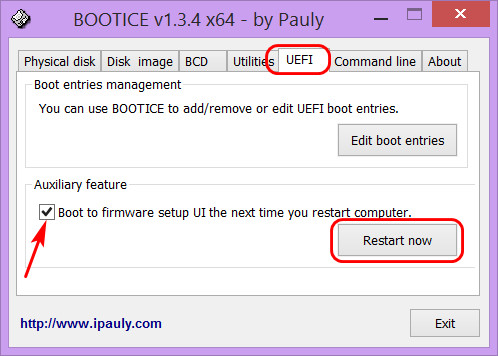
Компьютер перезагрузится, и мы войдём в среду BIOS UEFI. Очень, друзья, удобно.
Но более того. С помощью Bootice мы можем сразу же и загрузиться с нужного устройства, например, с установочного носителя или аварийного LiveDisk’а, минуя вход в UEFI и не вызывая Boot-меню. Во вкладке «UEFI» чуть выше кликаем «Edit boot entries».

Слева выбираем устройство загрузки, у меня это флешка с записанным аварийным LiveDisk’ом. Ставим галочку опции «Boot this entry next time». И жмём кнопку «Save current boot entry».
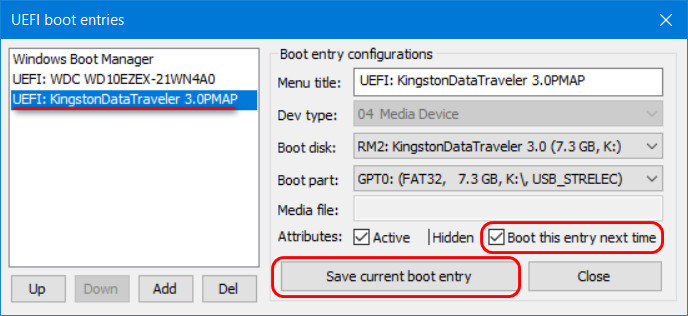
И в следующий раз или после намеренной перезагрузки компьютер запустится с загрузочной флешки. Назад выставлять ничего не нужно. Опция работает единожды, и по завершении работы с загрузочным носителем компьютер снова запустится с жёсткого диска, который выставлен в приоритете загрузки BIOS UEFI первым.
Ну и также, друзья, хочу отметить, что для тех, кто установил на компьютер с активным UEFI Windows 7, Bootice — не альтернатива системной возможности входа в среду UEFI, таковой у «Семёрки» нет, а, по сути, единственное решение. Если, конечно, не считать варианты, которые, возможно, существуют в других интересных программах типа Bootice.
Скачать Bootice можно здесь
Скачать BOOTICE на русском: bootice.zip [903,5 Kb]
BOOTICE 2016.06.17 v1.3.4.0 – by iPauly

Уникальная в своём роде утилита для изменения или бэкапа/восстановления MBR (Master Boot Record) или PBR (Partition Boot Record).
С BOOTICE, вы можете легко изменять тип MBR/PBR.
Поддерживается загрузочные записи: Grub4DOS, SysLinux, PLoP Boot Manager, MS NT52/60, … Например, с помощью этой утилиты, вы можете установить Grub4DOS вашим MBR или PBR, установить NTLDR или BOOTMGR к вашему PBR, установить SYSLINUX на PBR, установить рекорд MS-DOS загрузочного вашего PBR, и так далее.
Также позволяет переименовывать загрузчик ОС, например, вы можете переименовать файл загрузки Grub4DOS с “grldr” на “ggldr“, загрузчик NTLDR с “NTLDR” в “SMLDR” или как угодно.
Можно заново разметить и отформатировать флэш-диск. Даже можете разделить флэшку на разделы (в Windows доступен будет только первый). И еще одна полезная функция для резервного копирования или восстановления MBR/PBR диска.
Особые варианты загрузки Win8.1 и Win10
Доступ к меню загрузки со всех UEFI-устройств компьютера реализован в системных параметрах Windows 8.1 и 10. В Win8.1 в приложении «Параметры» идём в раздел «Обновление и восстановление». Во вкладке «Восстановление» нам нужна графа особых вариантов загрузки и её кнопка «Перезагрузить сейчас».
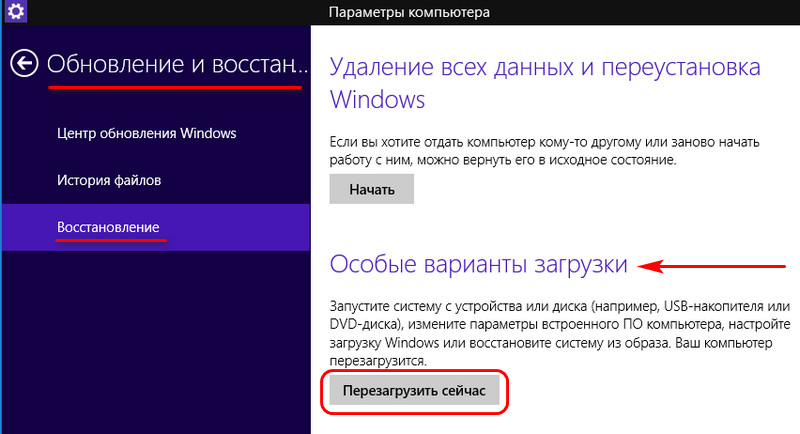
В Win10 эта кнопка находится по этому же пути, только раздел в приложении «Параметры» называется «Обновление и безопасность».
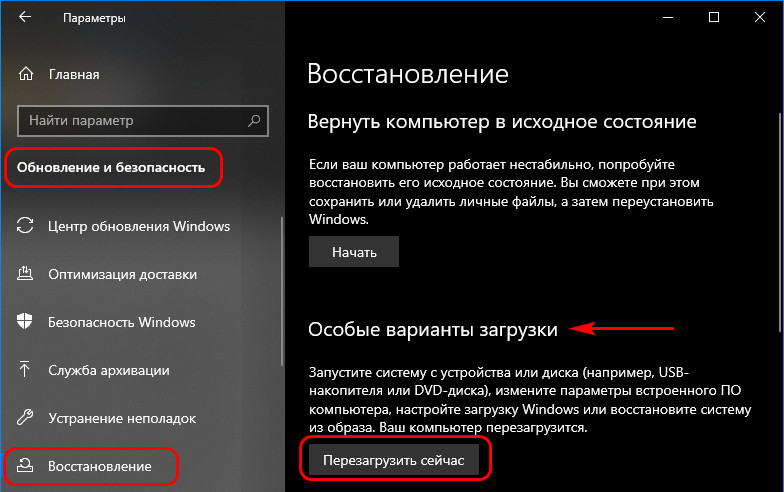
После нажатия кнопки перезагрузки особых вариантов загрузки мы попадаем в меню выбора действия. Здесь надо жать «Использовать устройство».
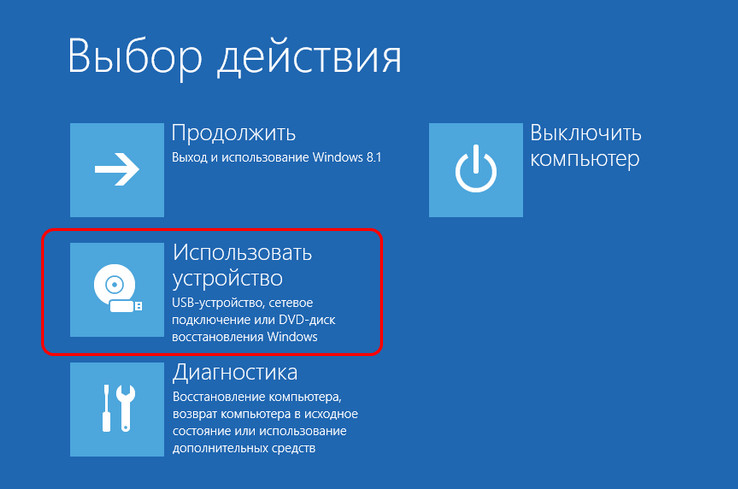
Ну и далее кликать само устройство – тот съёмный или внутренней UEFI-носитель, с которого мы хотим загрузить компьютер.
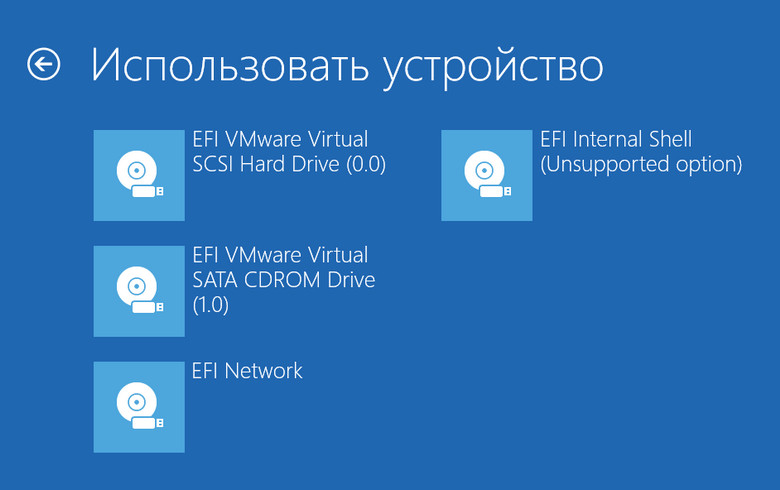
В Windows 10 даже можем путь к особым вариантам загрузки закрепить в меню «Пуск», чтобы всегда иметь к ним оперативный доступ.
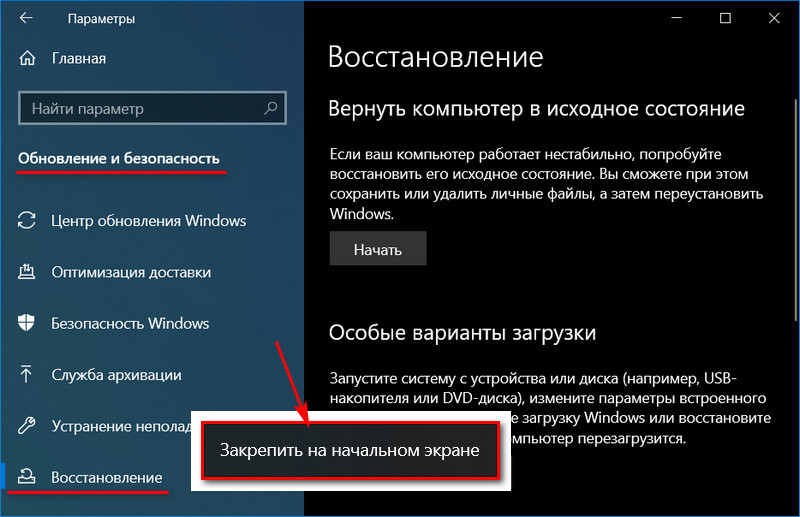
Источник: vichivisam.ru
Как войти в БИОС на компьютерах и ноутбуках

Часто перед обладателями ПК и ноутбуков встает необходимость установки и переустановки операционной системы, подключения, отключения и настройка некоторых компонентов аппаратного обеспечения, разгон процессора (см. Как выбрать лучший процессор) и другие задачи.
Для этого необходимо войти в BIOS. Тут могут возникнуть проблемы, так как далеко не все пользователи знают, что это, какие разновидности представлены сейчас, как в нее входить и работать.
Что такое BIOS
Начнем с азов. BIOS – это сокращение Basic Input/Output System, или в переводе с английского, базовая система ввода/вывода (сокращенно БСВВ). Она обеспечивает взаимодействие компонентов компьютера между собой и с операционной системой.
Когда вы включаете ПК, базовая система ввода/вывода тестирует работоспособность всего программного обеспечения. Если всё в порядке – БИОС начинает загрузку операционной системы.
Разновидности BIOS
На сегодняшний день существуют три основных вида БИОС:
AMI – базовая система ввода/вывода, созданная компанией Аmerican Megatrends Incorporated. Распознать этот вид БИОС можно по синему или серому на синем фоне меню, представленному на английском языке. Справа или внизу расположена панель, где расписано, какие клавиши требуются нажимать для того или иного действия. Расположение пунктов меню и их оформление может быть разным при различных версиях системы.

AWARD – система, поставляемая компанией Phoenix. Внешне она очень похожа на БИОС от AMI, но могут отличаться расположение и наименования основных пунктов меню.

UEFI – система, которую внедряют на новых компьютерах. Отличается современным интерфейсом и множеством функций, которых нет в старых типах базовой системы ввода/вывода.

Как загрузить BIOS на компьютере
Наиболее известный и распространенный способ войти в нее – нажать нужную клавишу при включении компьютера. В этот момент на мониторе на черном или синем фоне выводится информация о конфигурации компьютера, при этом в верхней или нижней части можно увидеть надписи вида:
- Press X to enter Setup
- Press X to run Setup
- : BIOS Setup
Где Х – клавиша для входа в БИОС. На большинстве персональных компьютеров это клавиши либо Delete (или Del), либо F2. В редких случаях требуется нажатие других кнопок или даже комбинаций:
- F10, F1, F3, ESC;
- CTRL+ALT+ENTER;
- CTRL+ALT+ESC.
Время на запуск базовой системы ввода/вывода таким способом ограничено 5-ю секундами – пока не началась загрузка ОС.
Если же вы не успели это сделать, то, придется перезагружать компьютер, и повторить попытку заново.
Как войти в BIOS на ноутбуке
Пользователи ноутбука могут войти в базовую систему ввода/вывода тем же способом, что и владельцы персональных компьютеров. Отличие состоит в том, что в ноутбуках (см.Не включается ноутбук) для входа в БИОС используются отдельные кнопки и комбинации:
- Для Gateway , HP и IBM – F1, F2
- Aser – F1, F2, Ctrl+Alt+Esc
- Packard Bell – F1, F2, Del
- Sony – F2 и F3
- Toshiba – Del
- Asus – F2, Ctrl+F2
- Dell – F2, Del, Fn+F1
Вход в BIOS на Windows 8, 8.1 и 10

Но в современных версиях Windows время между включением компьютера и началом загрузки ОС очень мало, если используется не устаревшая AMI или AWARD, а современная UEFI. Потому в БИОС классическим способом войти сложно и требуется решать задачу другими путями.
На ПК и ноутбуках с Windows 8 и 8.1 открыть «Параметры», выбрать «Изменение параметров компьютера», а затем «Обновление и восстановление». Из трех представленных пунктов выбрать первый снизу, «Восстановление» системы», найти кнопку «Перегрузить сейчас» и нажать. В появившемся меню следует последовательно выбрать действия «Диагностика», «Дополнительные параметры», «Параметры встроенного ПО UEFI» и подтвердить перезагрузку, при которой вы попадете в меню BIOS.
Схожий способ работает и для Windows 10 – последовательно откройте «Все параметры»

затем «Обновление и безопасность»

а потом открыть пункт «Восстановление»

Дальше, те же действия что и в способе с Windows 8.



Однако этот способ работает в том случае, если в качестве БИОС у вас используется UEFI. Если же компьютер или ноутбук использует AMI или AWARD – вам необходимо увеличить время между включением компьютера и загрузкой операционной системы.
Сделать это несложно: в поиске пишем “Панель управления”, кликаем по появившейся плитке панели


затем меню “Управления электропитанием”, выберите слева пункт «Действие кнопок питания»

«Изменение параметров, которые сейчас недоступны».

Все, что вам остается сделать – убрать галочку с параметра «Включить быстрый запуск».

Перезагрузите компьютер и войдите в БСВВ классическим способом.
Как включить в BIOS загрузку с флешки или диска
Частая причина, заставляющая пользователей заходить в БИОС – включение загрузки с USB-флешки или диска вместо винчестера (см. Как выбрать жесткий диск), для переустановки ОС. Чтобы это сделать – вставьте в компьютер флешку или диск до включения или перезагрузки, иначе BIOS не «увидит» устройства. Затем зайти в настройку и изменить порядок загрузки устройств, хранящих память.
Обладателям BIOS от AMI в главном меню, расположенном вверху, выбрать пункт «Boot».
После ищете в списке пункт «Hard Disk Drives», где в качестве первого диска установить флешку (в названии присутствуют слова «USB HardDisk» и имя производителя). Далее надо зайти в другой пункт меню «Boot» – «Boot device priority», где нужно установить порядок загрузки устройств. Первым поставьте USB Flash или DVD-привод, затем сохраните изменения. Компьютер перезагрузится и использует для загрузки ОС указанное устройство (см. Как установить Windows на Lenovo).
В базовой системе ввода/вывода AWARD загрузку с USB Fash включить проще – выберите в настройках «Advanced BIOS Features», а затем в пункте «First Boot Device» выберите флеш-накопитель или диск. Остается сохранить изменения и выйти из меню.
Для UEFI установить порядок загрузки устройств следующие – в меню найдите пункт «Boot Priority» или «Boot Sequence», где устройства и порядок загрузки изображены иконками, и перетащите их между собой в необходимом вам порядке, не забыв сохранить изменения.
В последних версиях Windows (8, 8.1 и 10) на компьютерах с UEFI загрузку с флешки можно установить без перезагрузки и входа в БСВВ.
Для этого в меню «Восстановление» нажмите на «Перезагрузить сейчас» (как найти это меню см. выше) и выберите действие «Использовать устройство». Далее вам нужно только выбрать необходимый диск или флешку.
Прошивка BIOS

Рассмотрим перепрошивку и обновление БИОС на примере материнской платы ASUS:
Зайдите на сайт ASUS и скачайте последнюю, стабильную версию БИОС для вашей модели материнской платы или ноутбука. Файл должен иметь расширение «.rom».
Скачайте утилиту для перепрошивки – AFUDOS.
Отформатируйте флешку и сделайте из нее загрузочную флешку DOS, куда следует записать файл прошивки (запомните имя) и файл afudos.exe.
Перезагрузите компьютер и выберите в качестве первого загрузочного устройства вашу флешку, сохраните изменения и выйдите из БИОС.
На черном экране вы должны будете увидеть сообщение «С:>» (буква может быть другой). Напечатайте afudos /i«x».rom, где «x» – имя файла прошивки, и нажмите Enter.
Прошивка началась, подождите окончания. Ни в коем случае не отсоединяйте компьютер или ноутбук от питания, так как это может повредить систему и последствия этого придется устранять в сервисном центре.
Когда обновление БИОС завершится – система вернется в DOS, к черному экрану. Вытащите загрузочную флешку, перезагрузите компьютер и сбросьте настройки базовой системы ввода/вывода. Перепрошивка завершена.
Сброс пароля BIOS

Некоторые пользователи, случайно или в стремлении обеспечить максимальную безопасность своих данных, устанавливают в настройках БИОС пароль, без введения которого загрузка операционной системы невозможна. Если же этот пароль теряется или забывается, то для входа в систему необходимо очистить CMOS-память, которая хранит все настройки БИОС.
Для этого нужно выключить компьютер, снять крышку с блока питания компьютера или разобрать ноутбук и найти на материнской плате батарейку, питающую CMOS-память BIOS. Извлеките и подождите некоторое время, от нескольких часов до одного дня, после вставьте батарейку обратно. Всё, система сброшена, можно включать компьютер.
Если вы не хотите ждать, то рядом с батарейкой CMOS-памяти найдите кнопку или переключатель, которые отвечают за принудительную аварийную очистку памяти БИОС.
Если это кнопка – просто нажмите на нее, если это переключатель с перемычкой-джампером – переставьте во второе положение, нажмите на кнопку включения компьютера (при обесточенном ПК), вновь переставьте джампер, но в исходное положение. После этого можно подключить компьютер к электросети и включить.
Источник: pchelp.one